De LG G6 ($ 459 bij Amazon) is best een telefoon. Ik heb het de afgelopen paar dagen uitgeprobeerd, en hoewel het met zijn premium-constructie en het bijna rand tot rand scherm een plezier is om te gebruiken, is het niet perfect.
Hoewel de G6 de nieuwste versie van Android gebruikt, is de aangepaste interface van LG nog even wennen. Ik ontdekte dat het aanpassen van deze instellingen mijn algemene ervaring heeft verbeterd.
Breng de app-lade terug
Standaard toont de G6 al je apps op meerdere startschermen. Het lijkt erg op een iPhone, die sommige mensen misschien liever hebben, maar ik ben niet een van die mensen. Er is echter een manier om de traditionele lade voor Android-apps terug te krijgen.
Ga naar Instellingen en open het tabblad Display . Selecteer vervolgens Startscherm, tik op Selecteer Home en kies vervolgens de optie Home & App-lade .
Corrigeer de pictogramvormen
Een andere optie die standaard is ingeschakeld, is de instelling van het vierkante pictogram. Alle pictogrammen op de G6 worden in een vierkante doos met afgeronde hoeken geplaatst. Nogmaals, dit was een beetje te iPhone zoals ik het leuk vond - we kopen met een reden Android-telefoons, toch?
Ga terug naar Instellingen en open het tabblad Weergave om terug te gaan naar de normale pictogrammen. Selecteer vervolgens Beginscherm, gevolgd door Pictogramvorm en tik vervolgens op Origineel .
Ontdek verschillende thema's
Wil je dingen een beetje veranderen? Je kunt het hele thema op de G6 eigenlijk veranderen. Nogmaals, u wilt het tabblad Display in Instellingen selecteren. Tik vervolgens op Thema . Hier kunt u kiezen uit een van de vooraf geïnstalleerde thema's, of een nieuwe uit de LG-winkel kiezen door op het downloadpictogram in de rechterbovenhoek te klikken.
U kunt ook een opstartprogramma van derden installeren om de startscherm- en app-pictogrammen verder aan te passen. Mijn favorieten zijn de Google Now Launcher en Nova Launcher.
Schakel het always-on-scherm in
Een van mijn favoriete G6-functies is het altijd-aan-scherm. Wanneer dit is ingeschakeld, blijft een klein deel van het scherm ingeschakeld om nuttige informatie weer te geven, zoals de tijd, datum, gebruiksduur van de batterij en pictogrammen voor ongelezen meldingen.
Schakel de always-on-functie in door naar Instellingen te gaan, het tabblad Display te selecteren en omlaag te bladeren naar 'Always-on Display' en schakel de schakelaar naar de aan- positie.
Bekijk de eerste indruk van CNET op de LG G6 voor meer informatie.

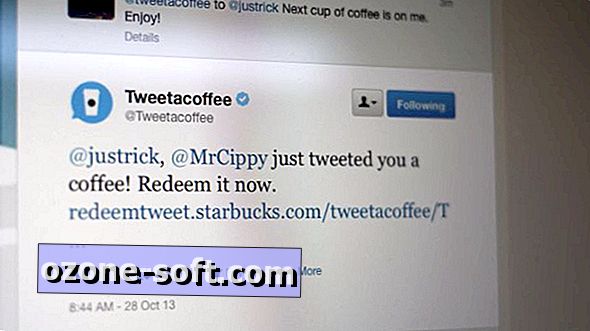








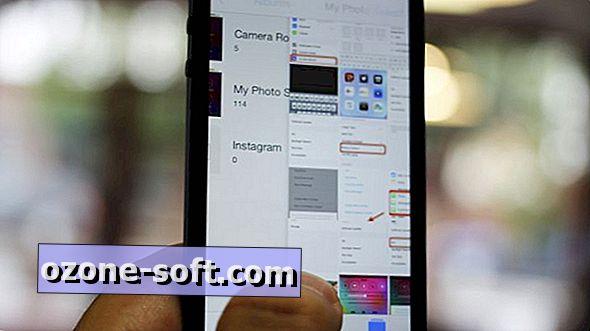

Laat Een Reactie Achter